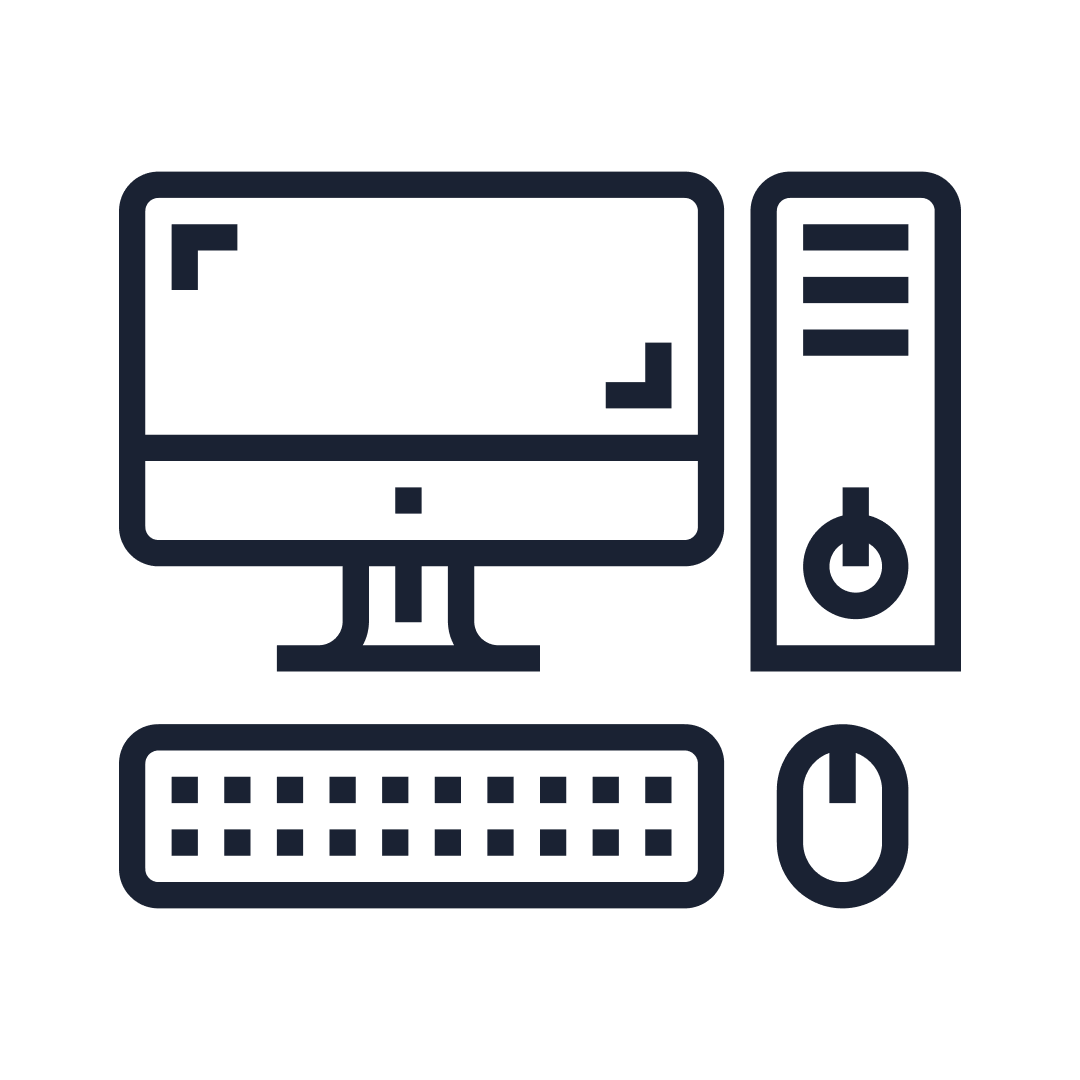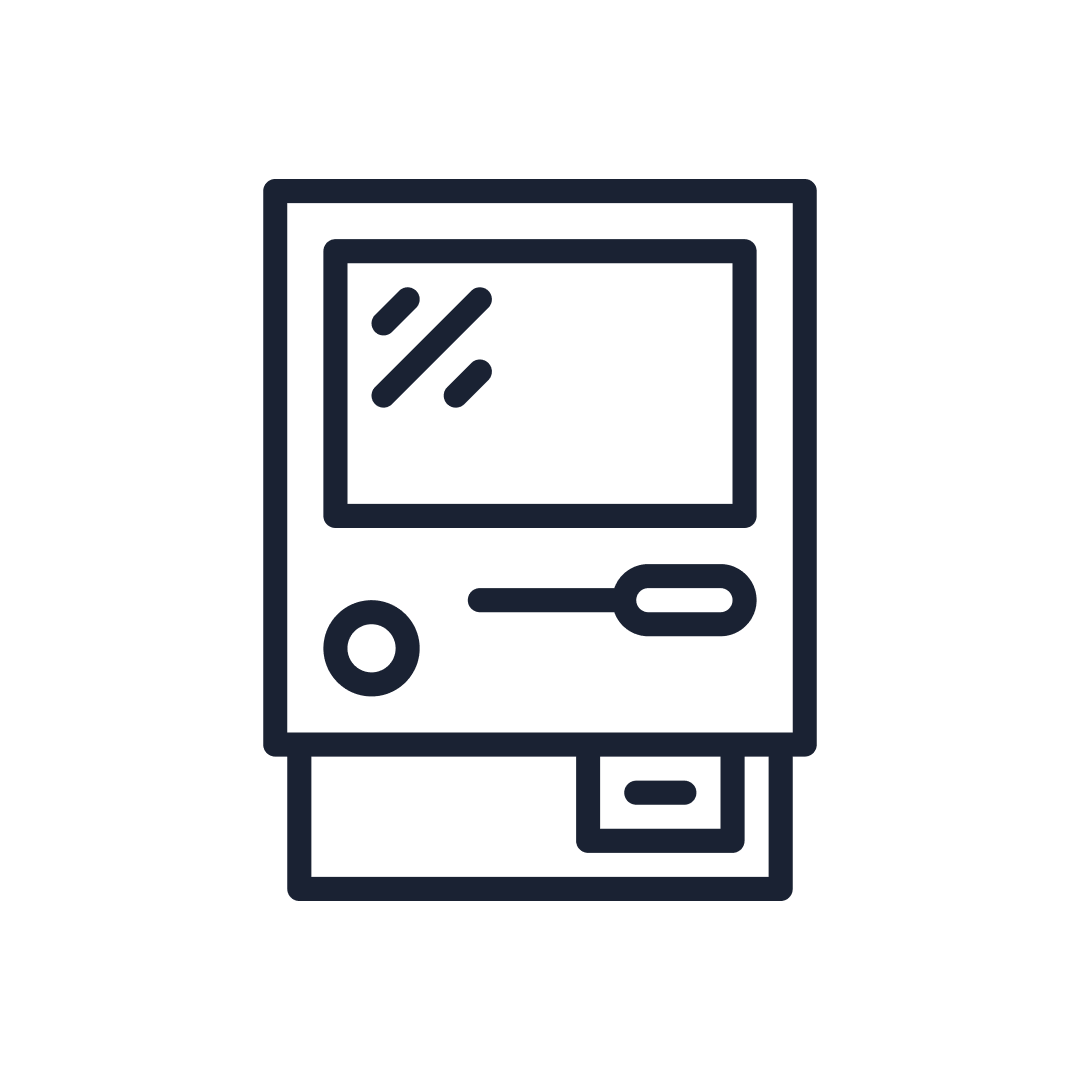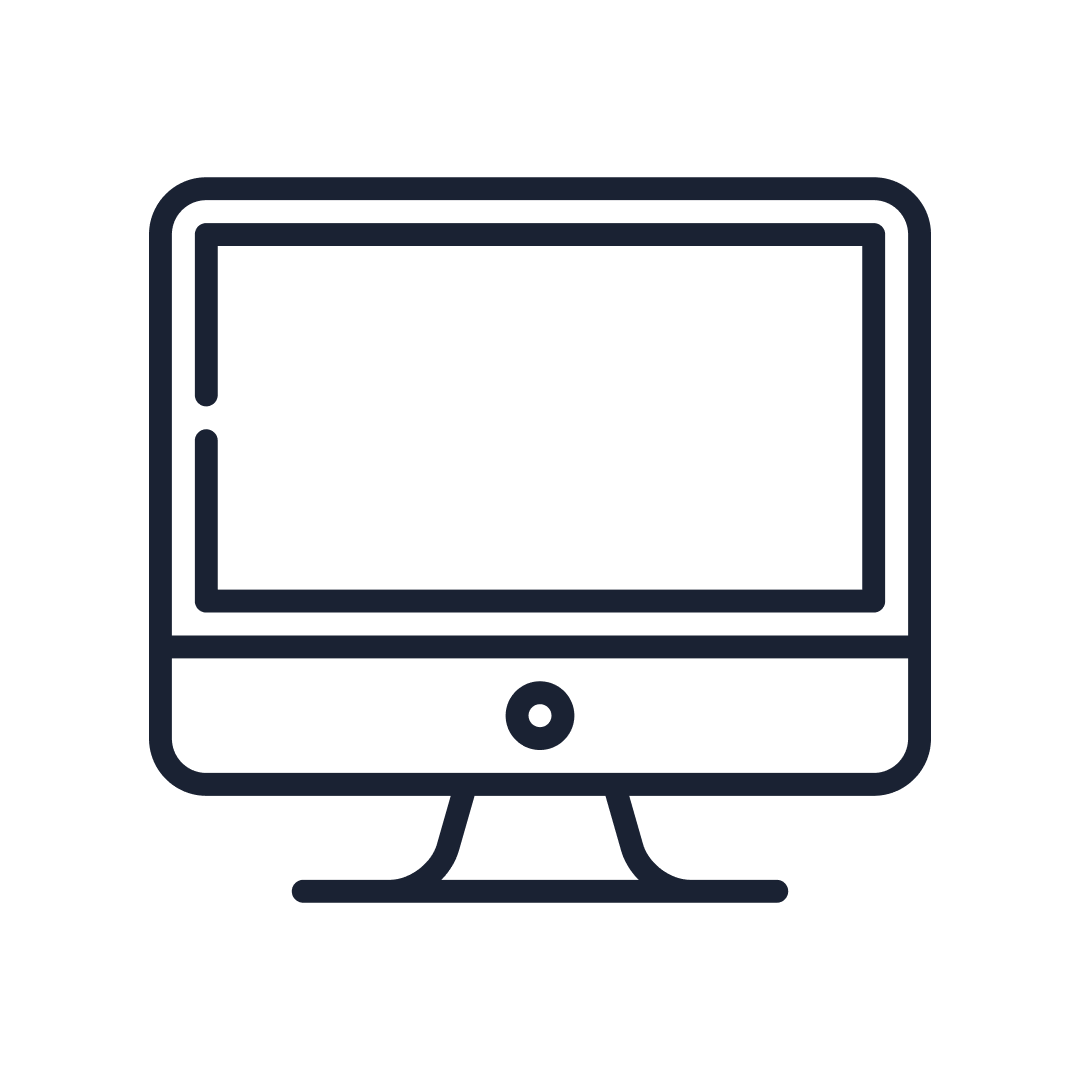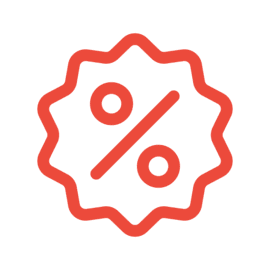Материнская плата является скелетом компьютера. Именно она
будет обрастать всеми комплектующими. Мат. плата является неким
связующим звеном между всеми деталями нашего ПК. Давайте разберёмся, в
чём отличия разных моделей и какие у них есть преимущества.
Шаг первый: выбор материнской платы под процессор
Чтобы не ошибиться в выборе платы, нужно чётко
знать, какой процессор будет задействован в нашей сборке. Поэтому нужно
узнать типоразмер слота под ЦП. По-английски это называется Socket.
Например, если вы решили собрать свой ПК на базе чипа Intel Core
i5-7600, то нужно приобрести материнскую плату с Socket LGA1151. Если же
процессор не совместим с сокетом, то он банально не встанет в материнскую плату чисто физически. Поэтому перед покупкой процессора и материнской платы зайдите в Интернет и проверьте их совместимость.
Шаг второй: выбираем чипсет материнской платы
Существует несколько видов чипсетов. Их строят Intel и AMD для своих процессоров.
Материнские платы для процессоров Intel:
✅ H110 — это самый дешёвый вариант. Для самых простых задач без разгона процессора вам подойдёт именно такой вариант. В качестве примера можно рассмотреть Asus H110M-K.
✅ B150 и B250 — чипсеты среднего ценового сегмента. Конечно, данные видеокарты всё также являются бюджетными, но они уже могут иметь четыре слота под оперативку и возможность использования двух видеокарт (Crossfire). Хорошими вариантами будут Gigabyte GA-B250-HD3. H170 и H270 имеют у себя на борту практически идентичные характеристики, но при всём при этом чаще всего они вам обойдутся дороже. Если вам нужна поддержка RAID, то тогда стоит задуматься об переплате.
✅ Z170, Z270, X99 — премиальные варианты материнских плат. Лучше всего их покупать под ЦП Intel, где в названии есть буква К. Такие процессоры можно гнать. Например, есть возможность подумать о связке Asus Prime Z270-K и Intel Core i7-7700K. Crossfire и SLI также поддерживаются.
Материнские платы для процессоров AMD:
✅ A88X, A85X, A78, A75, X370, X300, B350 — чипсеты под разгон. Если вы хотите собирать мощнейший ПК, то это ваш выбор. Также данные материнки имеют 4 слота под оперативку и более количество различных портов.
✅ A68H, A58, A55, A320, A300 — более бюджетные варианты. Если вы не ставите перед своим ПК сверхзадач в плане работы или игр, то данные материнские платы вам подойдут оптимально. Конечно, не стоит переплачивать за материнскую плату, если ваш процессор не такой мощный. Один и тот же ЦП будет работать одинаково и на дешёвой, и на дорогой материнке. Поэтому в этом нету особого смысла.
Шаг третий. Определяемся с форм-фактором
ATX будет самым оптимальным вариантом для домашнего компьютера. Конечно, можно выбрать и более уменьшенный вариант в лице mATX, но это подойдёт уже для тех, у кого маленький корпус. Конечно, лучше всего покупать всё про запас. Форм-фактор — это размер материнки.
Их всего немного:
◊ Mini-DTX, Mini-ITX и mATX — маленькие варианты;
◊ E-ATX и XL-ATX — увеличенные варианты.
Понятное дело, что уменьшенные варианты нужны для сборки компактного ПК. А вот увеличенные как раз для игровых гигантов. Поэтому тут уже выбор за вами.
Шаг четвертый. Подбираем тип оперативной памяти
Обязательно определитесь, какой тип памяти поддерживает ваша материнка. Эта информация может находиться на официальном сайте производителя, или же просто поищите её в Интернете. Сейчас самым оптимальным вариантом будет оперативная память DDR4. Если материнка её поддерживает, смело берите. Также не забывайте смотреть на поддерживаемую частоту материнской платы и оперативки, так как она у них может быть разная.
Шаг пятый. Определяемся с количеством жестких дисков
Жесткие диски подключаются к ПК с помощью SATA кабелей. Многие старые оперативки просто не поддерживают данную функцию, поэтому за этим нужно следить максимально внимательно. Также обращайте внимание на количество этих самых выходов. Если вы хотите подключить больше, чем один жесткий диск, то соответственно SATA кабелей вам нужно определённое количество.
Шаг шестой. Как выбирать материнскую плату под видеокарту
Видеокарта подключается через PCI-Express. Они бывают разных видов, но даже старенький вариант в лице PCI-Express 2.0 подойдёт даже для топовых решений. Вообще, работоспособности видюхи зависит и от других деталей вашего компьютера. Материнская плата влияет на её мощность в последнюю очередь. Если вы хотите установить более одной видеокарты, то тут уже нужно следить за тем, располагает ли такой возможностью материнка. В этом плане от неё может зависеть многое.
Шаг седьмой. Разъемы
Вся периферия по типу наушников, мышки, клавиатуры и прочего подключается напрямую к материнской плате. Понятное дело, что чем больше у вас портов на материнке, тем вам же выгоднее. Лучше, чтобы их было как можно больше, потому что это напрямую влияет на комфорт использования ПК в целом. Вряд ли кому нравиться перетыкивать периферию из разъёма в разъём, дабы освободить место для более важных элементов. Разъемы USB 2.0 идеально подойдут для тех устройств, которым не сильно нужна скорость отклика. Конечно, если вы не будете играть профессионально в какие-либо игры, то вы можете спокойно подключить мышку и клавиатуру в USB 2.0. Но если вы мечтаете стать киберспортсменом, то тогда ваш вариант – это USB 3,0. Также этот вариант идеально подойдёт для флэш-накопителей и других внешних дисков, которым так необходима скорость считывания.